Fjern KeRanger-virus
KeRanger fjerningsguide for virus
Hva er KeRanger-virus?
KeRanger virus – det første OS X ransomware
KeRanger virus er et ondsinnet ransomware-program som infiserer Apple OS X. Selv om denne nettrusselen ikke er den første som er i stand til å infisere OS X, er det tydelig at diskusjoner om immuniteten til dette operativsystemet må ta slutt. Akkurat som nettrusler som er designet til å kryptere data på Windows-systemer (Cryptowall virus, CryptoWall 3.0, Locky, TeslaCrypt og andre), er KeRanger ransomware i stand til å finne de mest verdifulle filene på datamaskinen og kryptere dem. Selv om dette viruset først dukket opp 4. mars 2016 er det antatt at flere hundre Apple-brukere allerede er infisert av det.
KeRanger-viruset spres på andre måter enn tidligere ransomware-virus. I følge de seneste nyhetene er folk blitt infisert av denne trusselen via de nyeste oppdateringene av programvaren Transmission, som er en populær BitTorrent-klient. Det finnes imidlertid ingen garanti for at det ikke begynner å infisere Mac-brukere via søppelpost, akkurat som resten av ransomware-truslene. Når du blir infisert av KeRanger oppdager du det ikke før etter tre dager. Dette er tiden dette ransomware-programmet bruker på å koble seg til kontrollserverne via Tor-nettverket. Så snart det gjør dette ser det etter filer på offerets datamaskin og krypterer dem ved hjelp av en 2048 RSA-algoritme. Som regel vil offeret se en melding når vedkommende prøver å åpne den infiserte filen. KeRanger-viruset opplyser offeret om at filene er krypterte og at den eneste måten for å dekryptere dem er å betale en løsesum som er på 1 Bitcoin eller $400. Dersom du ser en slik melding på skrivebordet ditt må du koble datamaskinen din fra nettet for å hindre at dette viruset kryptere flere dokumenter. Neste steg er selvfølgelig å fjerne KeRanger fra systemet.
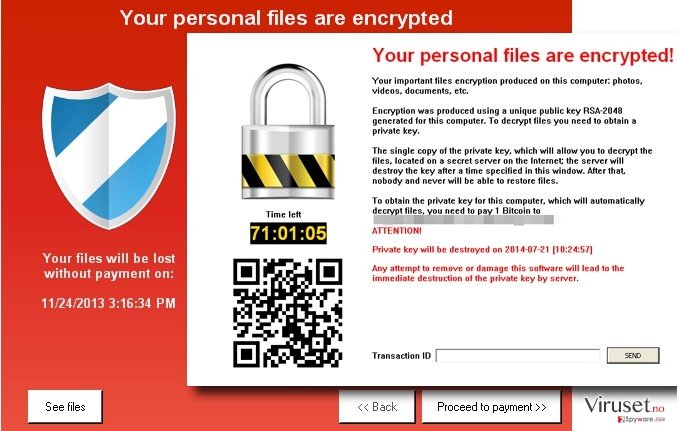
Vi anbefaler ikke at du betaler løsesummen fordi det er på denne måten kaprere er i stand til å opprette nye virus hver eneste dag. Du kan dessuten aldri være sikker på at denne betalingen hjelper deg med å gjenopprette filene dine. Det er mulig at dekrypteringsnøkkelen ikke er verdt noe, og du kan sitte igjen uten filene dine. Dersom du er infisert av KeRanger, bør du først koble datamaskinen din fra nettet og forhindre tap av data som ennå ikke er kryptert. Det neste steget bør være å fjerne KeRanger. Du kan benytte Webroot SecureAnywhere AntiVirus for å gjøre dette. Dersom du har oppdaget en lignende ransomware på Windows OS, kan du bruke FortectIntego. Du bør imidlertid være oppmerksom på at sletting av ransomware fra datamaskinen ikke dekrypterer filene dine, og de vil forbli låste. Du kan gjenopprette filene dine fra en sikkerhetskopi hvis du har en slik. Du kan bruke en USB-pinne, CD/DVD eller ekstern harddisk for dette formålet.
Hvordan distribueres dette viruset?
Få ting er foreløpig kjent om distribusjonen av dette nye ransomware-viruset. Det er imidlertid allerede annonsert at den nyeste oppdateringen for programvaren Transmission sannsynligvis er det som brukes til å spre dette ransomware-programmet. Vær oppmerksom på at det ikke finnes noen garanti for at det populære freeware-programmet du er i ferd med å installere er trygt. For å beskytte deg selv bør du kun benytte offisielle kilder når du installerer programmer på enheten din og dessuten ha en oppdatert sikkerhetsprogramvare for å forhindre infiltrering av ondsinnede filer. Vær oppmerksom på at du aldri kan være sikker på hva hackere er forberedt på i neste stadie. Så snart du er infisert vil ikke fjerning av KeRanger hjelpe deg med å få tilbake filene dine.
Hvordan kan du slette KeRanger-viruset fra datamaskinen din?
Selv om det ikke er mulig å fjerne KeRanger fra datamaskinen din uten å miste dataene dine, bør du vurdere å fjerne selve viruset sammen med tilknyttede komponenter for å unngå ytterligere tap av viktig data. Nesten alle nettrusler kan brukes til å infisere en datamaskin med ytterligere malware i fremtiden, så du bør fjerne det øyeblikkelig. For å gjøre dette bør du benytte et vel ansett sikkerhetsverktøy, for eksempel Webroot SecureAnywhere AntiVirus eller lignende for Mac OS X. Dersom viruset har infisert Windows-systemet ditt kan du bruke FortectIntego. Dersom viruset blokkerer antivirus-programmet og du ikke får det til å kjøre bør du følge de detaljerte instruksjonene som tilbys nedenfor for å sikre for mest mulig effektiv fjerning av KeRanger.
Manuell KeRanger fjerningsguide for virus
Ransomware: manuell fjerning av ransomware i sikkerhetsmodus
Viktig! →
Manuell fjerning kan være for komplisert for vanlige databrukere. Det krever avansert IT-kunnskap å utføre det riktig (hvis viktige systemfiler blir fjernet eller skadet, kan det føre til uopprettelig skade på Windows-systemet). I tillegg kan det ta flere timer å utføre. Derfor anbefaler vi på det sterkeste at du bruker den automatiske metoden som beskrevet ovenfor.
Steg 1. Åpne sikkerhetsmodus med nettverkstilkobling
Manuell fjerning av malware bør utføres i sikkerhetsmodus.
Windows 7/Vista/XP
- Klikk på Start > På/Av > Start på nytt > OK.
- Når datamaskinen din starter opp, trykker du på F8-knappen (hvis dette ikke fungerer, prøv F2, F12, Del – det avhenger av hovedkortet ditt) flere ganger helt til du ser vinduet for avansert oppstart.
- Velg Sikkerhetsmodus med nettverkstilkobling fra listen.

Windows 10 / Windows 8
- Høyreklikk Start-knappen og velg Innstillinger.

- Bla nedover og velg Oppdatering og sikkerhet.

- I menyen til venstre velger du Gjenoppretting.
- Bla nedover til Avansert oppstart.
- Klikk på Start på nytt nå.

- Velg Feilsøking.

- Gå til Avanserte alternativer.

- Velg Oppstartsinnstillinger.

- Klikk på Start på nytt.
- Trykk 5 eller klikk på 5) Aktiver sikkerhetsmodus med nettverkstilkobling.

Steg 2. Slå av mistenkelige prosesser
Windows' oppgavebehandler er et nyttig verktøy som viser alle prosesser som kjører i bakgrunnen. Hvis det dukker opp malware-prosesser her, må de avsluttes:
- Trykk på Ctrl + Shift + Esc på tastaturet for å åpne oppgavebehandleren.
- Klikk på Detaljer.

- Bla nedover til Bakgrunnsprosesser og se etter mistenkelige oppføringer.
- Høyreklikk og velg Åpne filplassering.

- Gå tilbake til prosessen, høyreklikk og velg Avslutt oppgave.

- Slett innholdet i den ondsinnede mappen.
Steg 3. Sjekk oppstartsprogrammer
- Trykk Ctrl + Shift + Esc på tastaturet for å åpne Windows oppgavebehandler.
- Gå til fanen Oppstart.
- Høyreklikk det mistenkelige programmet og klikk på Deaktiver.

Steg 4. Slett virusfiler
Malware-relaterte filer kan dukke opp på flere ulike steder på datamaskinen din. Her er instruksjoner som kan hjelpe deg med å finne dem:
- Skriv Diskopprydding i Windows' søkefelt og trykk på Enter.

- Velg stasjonen du ønsker å rense (C: er som regel hovedstasjonen, og det er sannsynligvis her du finner ondsinnede filer).
- Bla gjennom Filer som skal slettes-listen og velg følgende:
Midlertidige Internett-filer
Nedlastinger
Papirkurv
Midlertidige filer - Velg Rydd opp i systemfiler.

- Du kan også se etter andre ondsinnede filer som skjuler seg i følgende mapper (angi disse oppføringene i Windows-søkefeltet og trykk på Enter):
%AppData%
%LocalAppData%
%ProgramData%
%WinDir%
Etter at du er ferdig, starter du PC-en på nytt i normalmodus.
Fjern KeRanger ved hjelp av System Restore
-
Steg 1: Start datamaskinen på nytt i Safe Mode with Command Prompt
Windows 7 / Vista / XP- Klikk Start → Shutdown → Restart → OK.
- Når datamaskinen blir aktiv, trykker du F8 gjentatte ganger helt til du ser Advanced Boot Options-vinduet.
-
Velg Command Prompt fra listen

Windows 10 / Windows 8- Trykk Power-knappen i Windows innloggingsskjermen. Trykk og hold nede Shift, som er på tastaturet, og klikk Restart..
- Velg deretter Troubleshoot → Advanced options → Startup Settings og trykk Restart.
-
Så snart datamaskinen din blir aktiv, velger du Enable Safe Mode with Command Prompt i Startup Settings-vinduet.

-
Steg 2: Gjenopprett systemfilene og innstillingene
-
Så snart Command Prompt-vinduet dukker opp, angir du cd restore og klikker Enter.

-
Skriv inn rstrui.exe og trykk Enter igjen..

-
Når et nytt vindu dukker opp, klikker du Next og velger et gjennopprettingspunkt før infiltreringen av KeRanger. Etter å ha gjort dette, klikker du på Next.


-
Klikk Yes for å starte systemgjenoppretting.

-
Så snart Command Prompt-vinduet dukker opp, angir du cd restore og klikker Enter.
Til slutt bør du alltid tenke på beskyttelse mot crypto-ransomware. For å beskytte datamaskinen din mot KeRanger og annet ransomware bør du benytte en vel ansett anti-spionvare, som FortectIntego, SpyHunter 5Combo Cleaner eller Malwarebytes.
Anbefalt for deg
Ikke la myndighetene spionere på deg
Myndighetene har en tendens til å spore brukerdata og spionere på innbyggerne sine, og dette er noe du bør ha i bakhodet. Vi anbefaler dessuten at du leser mer om tvilsom praksis for datainnhenting. Sørg for anonymitet på nettet, og unngå sporing eller spionering.
Du kan velge en helt annen lokasjon når du er på nettet, og få tilgang til alt innhold uten å bli stanset av geografiske begrensninger. Du kan surfe helt trygt på nettet uten risiko for å bli hacket ved bruk av et Private Internet Access VPN.
Kontroller informasjonen som er tilgjengelig for myndigheter og andre parter, og surf på nettet uten å bli spionert på. Selv om du ikke er involvert i ulovlige aktiviteter eller stoler på tjenestene og plattformene du bruker, bør du være forsiktig og ta forholdsregler ved å bruke en VPN-tjeneste.
Sikkerhetskopier filer til senere, i tilfelle malware-angrep
Programvareproblemer skapt av malware eller direkte datatap på grunn av kryptering kan føre til problemer eller permanent skade på enheten din. Når du har oppdaterte sikkerhetskopier, kan du enkelt gjenopprette filene dine etter slike hendelser. Det er nødvendig å oppdatere sikkerhetskopiene dine etter eventuelle endringer på enheten. På denne måten kan du starte på nytt fra der du var da du mistet data på grunn av malware-angrep, problemer med enheten eller annet.
Når du har tidligere versjoner av alle viktige dokumenter eller prosjekter, kan du unngå mye frustrasjon og store problemer. Sikkerhetskopier er praktisk når malware dukker opp ut av det blå. Bruk Data Recovery Pro for å gjenopprette systemet ditt.







